Windows 10 21H1版本发布了,很多小伙伴已经迫不及待想更新体验一下了,不知道大家更新成功没有。Win 10 21H1在更新的时候更新失败怎么办?更新失败后我们怎么解决呢?一起跟小编来看看吧。
具体步骤:
1、右击桌面的此电脑,进入“属性”。
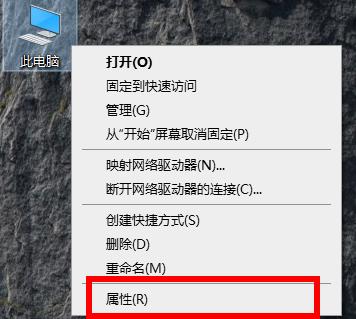
2、进入后选择“控制面板主页”进入。
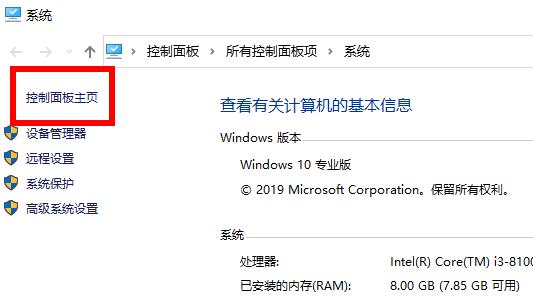
3、在控制面板的主页点击右上角选择“小图标”。
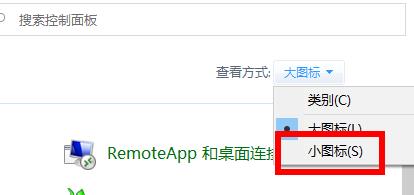
4、进入小图标列表点击“疑难解答”。
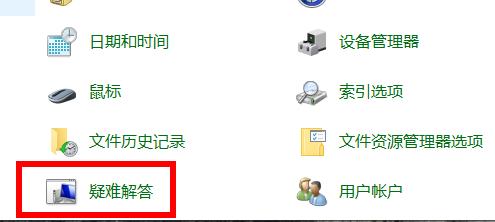
5、点击最下方的“系统和安全性”。
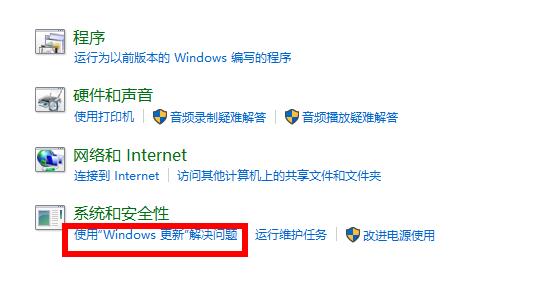
6、进入问题处理想到点击下一步开始扫描等待完成。
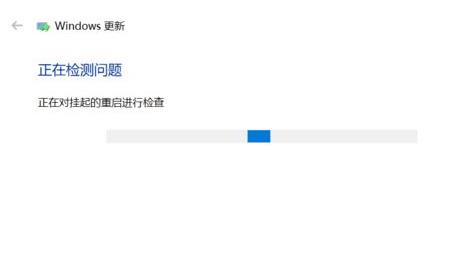
7、扫描完成后点击“应用此修复程序”。
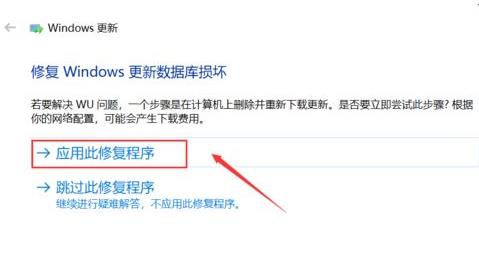
8、等待修复完成即可。